Excel热力图制作教程与步骤详解
时间:2025-09-01 18:34:43 341浏览 收藏
想要快速掌握Excel热力图制作技巧?本文为你详细解读Excel制作热力图的步骤与方法,让你轻松实现数据可视化。首先,准备好你的二维数据,然后选择数据区域,通过“条件格式”设置颜色标度,即可快速生成热力图。我们还将分享如何自定义颜色方案、调整细节,以及如何选择更具可读性的颜色组合,例如自然渐变色,并建议在数据范围较大时使用对数刻度,添加清晰的标题和标签。此外,文章还探讨了Excel热力图的局限性,以及热力图在销售、网站流量、基因分析等多种二维数据场景中的应用。无论你是数据分析新手还是高手,都能从本文中受益,提升你的Excel数据分析能力。
热力图在Excel中通过颜色深浅表示数据大小,制作步骤包括:1.准备二维数据;2.选择数据区域;3.设置条件格式并选择颜色方案;4.可自定义颜色及调整细节;为提升可读性应选自然渐变色、使用对数刻度并添加标签;其局限性在于无法处理三维数据及高级定制,适用于销售、网站流量、基因分析等多种二维数据场景。
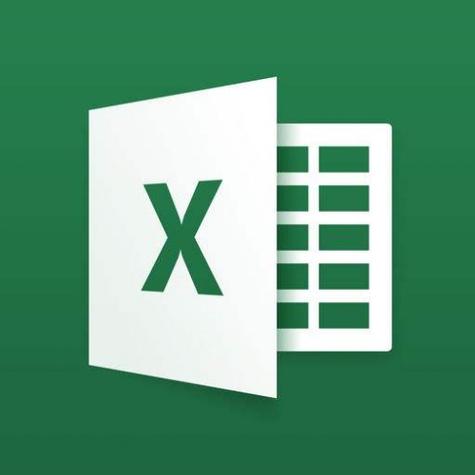
热力图,说白了,就是用颜色深浅来表示数据大小的一种图表。在Excel里做热力图,能让你一眼看出哪些数据“热”,哪些数据“冷”,分析起来更直观。
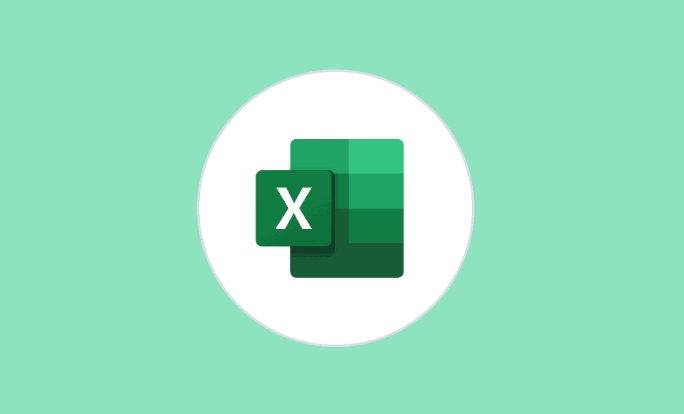
准备数据: 首先,你得有数据。热力图的数据一般是二维的,比如不同地区不同产品的销售额。把数据整理好,放在Excel表格里。

选择数据区域: 选中你想要做热力图的数据区域,包括行标题和列标题。
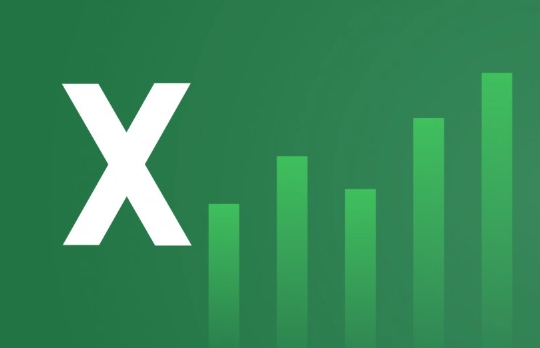
条件格式设置:
- 在Excel的“开始”选项卡里,找到“条件格式”。
- 点击“颜色标度”。
- 选择一个你喜欢的颜色方案。Excel自带几种颜色方案,比如红黄绿,你可以根据自己的喜好选择。
自定义颜色方案(可选):
- 如果你觉得Excel自带的颜色方案不够好,可以自己定义。
- 在“条件格式”里,选择“管理规则”。
- 双击你刚才创建的规则,进入编辑界面。
- 在“格式样式”里,选择“颜色标度”。
- 你可以设置最小值、中间值和最大值的颜色,还可以调整值的类型,比如百分比、数值等等。
调整细节: 热力图做好之后,可能还需要调整一些细节,比如颜色范围、字体大小等等。这些都可以在“条件格式”的“管理规则”里进行调整。
如何让热力图更具可读性?
颜色选择很重要。别用那种让人眼花缭乱的颜色组合,尽量选择颜色渐变比较自然的颜色方案。另外,如果数据范围比较大,可以考虑使用对数刻度,这样能更好地显示数据的差异。还有,别忘了加上标题和标签,让人一眼就能看懂图表的意思。
Excel热力图有哪些局限性?
Excel做热力图虽然简单,但功能也比较有限。比如,它不能直接处理三维数据,也不能做一些高级的定制化操作。如果你需要更强大的热力图功能,可以考虑使用专业的统计软件,比如R或者Python。不过,对于一般的数据分析需求,Excel的热力图已经足够用了。
除了销售数据,热力图还能用在哪些场景?
热力图的应用场景非常广泛。比如,可以用在网站流量分析上,看看用户在哪些页面停留的时间最长;可以用在基因表达分析上,看看哪些基因的表达水平最高;还可以用在天气预报上,显示不同地区的温度高低。总之,只要是有二维数据,并且需要用颜色来表示数据大小的场景,都可以使用热力图。
文中关于Excel,数据可视化,热力图,条件格式,颜色标度的知识介绍,希望对你的学习有所帮助!若是受益匪浅,那就动动鼠标收藏这篇《Excel热力图制作教程与步骤详解》文章吧,也可关注golang学习网公众号了解相关技术文章。
-
501 收藏
-
501 收藏
-
501 收藏
-
501 收藏
-
501 收藏
-
467 收藏
-
315 收藏
-
171 收藏
-
210 收藏
-
457 收藏
-
482 收藏
-
220 收藏
-
149 收藏
-
297 收藏
-
177 收藏
-
488 收藏
-
253 收藏
-

- 前端进阶之JavaScript设计模式
- 设计模式是开发人员在软件开发过程中面临一般问题时的解决方案,代表了最佳的实践。本课程的主打内容包括JS常见设计模式以及具体应用场景,打造一站式知识长龙服务,适合有JS基础的同学学习。
- 立即学习 543次学习
-

- GO语言核心编程课程
- 本课程采用真实案例,全面具体可落地,从理论到实践,一步一步将GO核心编程技术、编程思想、底层实现融会贯通,使学习者贴近时代脉搏,做IT互联网时代的弄潮儿。
- 立即学习 516次学习
-

- 简单聊聊mysql8与网络通信
- 如有问题加微信:Le-studyg;在课程中,我们将首先介绍MySQL8的新特性,包括性能优化、安全增强、新数据类型等,帮助学生快速熟悉MySQL8的最新功能。接着,我们将深入解析MySQL的网络通信机制,包括协议、连接管理、数据传输等,让
- 立即学习 500次学习
-

- JavaScript正则表达式基础与实战
- 在任何一门编程语言中,正则表达式,都是一项重要的知识,它提供了高效的字符串匹配与捕获机制,可以极大的简化程序设计。
- 立即学习 487次学习
-

- 从零制作响应式网站—Grid布局
- 本系列教程将展示从零制作一个假想的网络科技公司官网,分为导航,轮播,关于我们,成功案例,服务流程,团队介绍,数据部分,公司动态,底部信息等内容区块。网站整体采用CSSGrid布局,支持响应式,有流畅过渡和展现动画。
- 立即学习 485次学习
